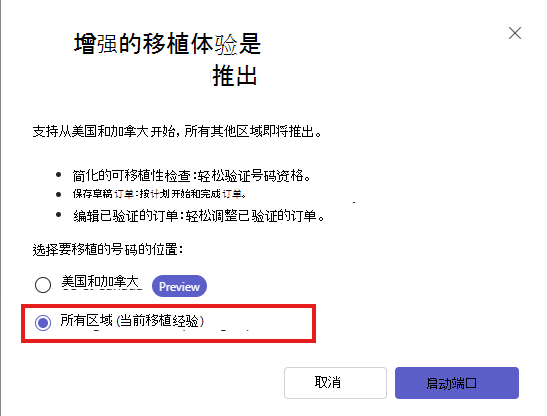提交端口请求
本文是 IT 专业人员和Teams 电话管理员在将电话号码移植到Microsoft通话套餐的过程中的配套内容。
先决条件
查看 规划数字端口中的信息。
收集与国家或地区的转网号码相关的文档。
使用下拉列表选择要获取号码的国家/地区。 查找有关转网号码所需的可用性和可下载 PDF LOA 表单的信息。 可能需要其他文档。
使用以下角色之一访问 Teams 管理员中心 (TAC) :
- Teams 电话管理员
- Teams 通信管理员
- Teams 管理员
创建转网订单并将电话号码转移到 Teams
启动端口向导
在 Teams 管理中心的左侧导航栏中,转到 “语音>电话号码”。 选择“ 编号”,然后选择“ 端口”。
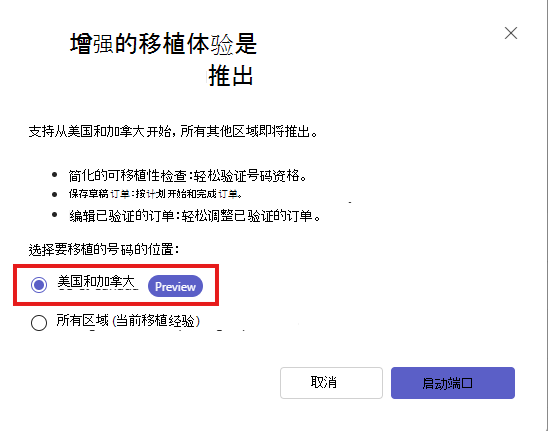
向导的初始屏幕允许选择要移植的号码的位置。
- 如果要移植美国或加拿大号码,并且想要使用新的移植向导,请选择“ 美国 & 加拿大预览版”。
- 如果要使用经典移植向导提交端口请求,请选择 (当前移植体验的所有区域) 。
选择“ 美国 & 加拿大 ”,然后选择“ 启动端口”。
开始使用
查看“入门”页上的信息,然后从下拉列表中,选择当前托管要移植的电话号码的国家/地区。
指定国家或地区时,向导会调出当前运营商提供完成转网订单所需的文档。
记下后续步骤所需的这些文档。
电话号码
手动或通过上传列表添加电话号码。
- 若要手动添加电话号码,请以 10 位或 E.164 格式输入数字,用逗号或分号分隔。 不支持范围。 支持可选的短划线或连字符。
- 若要上传电话号码列表,该列表必须采用 CSV 格式,并且必须只有一列,标题指定为 PhoneNumber。 每个电话号码必须位于单独的行中,并且可以采用 10 位或 E.164 格式。
添加电话号码后,向导将编译电话号码,对其进行分类,然后按 帐户、 服务提供商和 类型按组显示号码表。
- 向导允许你选择其中一个组进行处理。 向导一次只处理一种组的端口请求。
- 如果向导将你的号码分类为多个组,则必须为每个组提交单独的端口请求。 请参阅 规划数字端口。
- 如果向导检测到请求的号码对移植无效,则错误将在此处显示。
在向导中验证数字后,可以选择保存进度并稍后继续。 如果需要退出并返回订单,请执行以下步骤:
- 转到 Teams 管理员中心
- 导航到 “语音>电话号码”
- 选择“订单历史记录”
- 选择所需的订单名称超链接
- 从你离开的位置继续。
计费电话号码 (BTN)
输入现有服务提供商帐户的计费电话号码 (BTN) 。
- 要转网的电话号码 (BTN) 的计费电话号码必须与当前服务提供商为帐户存档的电话号码相匹配。 此外,如果帐户冻结,则必须将其删除。 如果 BTN 不正确或帐户冻结,你的端口请求将在提交后被拒绝。
- BTN 也可以称为“帐户电话号码”。 它是与你的帐户关联的主要电话号码。 服务提供商使用 BTN 跟踪活动、付款和客户服务记录。
- 通常可以在帐户对帐单上找到你的 BTN。 如果你不确定,请询问当前服务提供商的帐户代表,以帮助你识别你的 BTN。
- 在 完整 端口请求中,与 BTN 关联的所有号码都移植到Microsoft(包括 BTN),并且关闭当前提供商的相应帐户。
- 在 部分 端口请求中,有两种方案:
- 仅移植之前指定的电话号码, 不包括 与当前提供商一起提供服务的 BTN。
- 仅移植之前指定的电话号码, 包括 BTN。 如果选择此部分端口选项,则可以指定一个未移植的号码,成为当前服务提供商仍打开的帐户的替换 BTN。 指定替换 BTN 是可选的。
帐户信息
与 BTN 一样,必须准确记录当前服务提供商在其记录中的帐户信息。
注意
在浏览此页面和向导时,可以保存工作。
- 组织名称应与当前服务提供商的记录中所示完全匹配。
- 如果向导标识了服务提供商的名称,请不要在此处更改它。
- 应可在对帐单或发票上或在提供商的联机帐户门户中发现该帐号。
- 该帐户可能有帐户 PIN,如果是,则必须在此处提供。 帐户 PIN 与 BTN 冻结 PIN 不同。 BTN 冻结 PIN 允许授权用户取消冻结帐户进行维护,例如移植活动。 帐户 PIN 用于安全性,以防止对帐户管理和记录进行未经授权的访问。 此步骤中需要 帐户 PIN 才能移植所有移动号码。
- 授权用户是一个或多个与帐户关联的人员,有权进行帐户管理和记录。 只需在端口请求中指定一个授权用户。 如果不确定帐户的授权用户,请联系服务提供商的帐户经理。
- 不支持在端口请求期间更新授权用户。 如果想要更改授权用户,可以在端口之前通过当前服务提供商执行此作。 完成端口请求后,Microsoft将租户管理员视为授权用户。
- 服务地址特定于要移植的电话号码,它表示该号码可正常运行的关联物理服务地址。
- 如果未在租户中定义位置,请选择“ 添加位置”。
文档
上传服务提供商提供的必需文章和建议文章。
- 文件应采用 .pdf 格式。
- 文件存储在租户中,并与 Microsoft 的电话号码服务中心共享。
移植详细信息
指示Microsoft服务的具体细节。
- 在移植过程中和订单完成后,可以在 Teams 管理员中心查看订单名称,以便记录。
- 有关端口详细信息,请记得查看 规划号码端口。
- 请求者详细信息是必需的,以便Microsoft的电话号码服务中心获取端口请求更新的联系信息。
- 如果为更多联系人添加多个电子邮件地址,请使用分号分隔。
授权和提交
有两种提交选项。
- 使用电子签名进行签名 (建议)
- 在这种情况下,系统会向在“帐户信息”页中指定的当前授权用户发送电子邮件,并提示他们使用Microsoft的电子签名工具进行授权。
- 授权用户批准后,请求将自动提交到Microsoft。
- 脱机签名。
- 在这种情况下,请下载授权书、签名、上传并提交到Microsoft。
在 “编辑模式”中,可以修改已验证订单的任何字段,但“入门”页上选择的“国家或地区”除外。 如果更新影响 LOA (授权书) 并且 LOA 已签名并上传,则必须使用修改刷新 LOA。 下载、签名并重新加载更新的 LOA。 只有在重新上传刷新的 LOA 后,才能向订单提交编辑内容。
确认
请求的确认在 72 个工作小时内得到确认。
可以在 Teams 管理员中心检查订单的状态。 在“语音 > 电话号码”下的左侧栏上,导航到 “订单历史记录 ”,并在移植详细信息页中按你为订单提供的名称进行搜索。
可以在此处详细了解此过程: 移植状态。
接下来会发生什么
当我们收到你的转网订单时,你将收到一封电子邮件,用于验证你的请求。 你的请求每天更新,并通过电子邮件通知你其进度和状态。 如果当前运营商拒绝转网请求,请联系 电话号码服务中心 寻求帮助。
注意
如果已使用 TNS-Service Desk 为端口请求打开案例,请更新现有票证,而不是创建新案例。
有关转网现有电话号码的授权书和其他注意事项的详细信息,请参阅 管理通话套餐的电话号码 和 规划号码端口。
报告电话号码问题
如果在转网完成后的前 24-48 小时内注意到转网号码存在任何问题,请联系 电话号码服务中心。 对于超过 48 小时的问题,请联系 Microsoft 支持部门 团队。